AutoCAD er en af de mest anvendte og værdsatte CAD-software, der giver dig mulighed for at skabe utroligt komplekse og realistiske designs ved kun at bruge din computer og designfærdighederne..
CAD-software giver dig ubegrænset skabelsesevne, uanset om du er arkitekt, ingeniør, kunstner eller bare brænder for at designe dine egne møbler.
Denne type software kan bruges både til design af 2D-elementer og også 3D-modeller, hvilket giver dig et uendeligt udvalg af værktøjer og muligheder.
Transformering af dine DWG / DWF-filer til PDF giver de personer, du vil præsentere dit arbejde for bedre at forstå detaljerne.
Dette betyder også, at alle med en PDF-læser kan få adgang til oplysningerne i dine filer. Endnu mere behøver dine kunder / kolleger ikke have erfaring med at bruge CAD-software for at forstå konceptet.
Af disse grunde vil vi i denne artikel undersøge nogle af de bedste softwaremuligheder på markedet, der giver dig mulighed for nemt at omdanne dine AutoCAD-filer til PDF.
Hvad er den bedste AutoCAD-fil til PDF-konverteringssoftware?
1Adobe Acrobat

Arbejdet kan udføres på få minutter, når du bruger Adobe Acrobat. For det første vil du altid føle dig hjemme, når du ser det rene interface.
Det, der virkelig betyder noget, er dog de største fordele ved denne professionelle PDF-løsning. Nå, alle brugere sætter pris på at have chancen for at sammenligne to dokumentformater og konvertere filer til forskellige formater.
Dette inkluderer klart muligheden for at konvertere AutoCAD-filer til PDF. Det var det, der førte dig her i første omgang, så vær sikker på at sådan en smidig mulighed er en del af pakken.
HURTIGT tip: For at aktivere AutoCAD til PDF-konvertering kræves den nyeste version. Oprettelse af en funktionsspecifik registernøgle på Windows er også obligatorisk:
- Åbn Registreringseditor først.
- Gå til Registreringseditoren
HKEY_LOCAL_MACHINE \ SOFTWARE \ (Wow6432Node) \ Adobe \ Adobe Acrobat \ DC \ FeatureState- Under FeatureState, skal du oprette en nøgle af typen DWORD.
- Navngiv det bEnableODAWorkflow.
- Skift derefter dens værdi til 1.
- Du kan nu lukke Registreringseditor.
⇒ Download Adobe Acrobat her
Kan du ikke få adgang til registreringseditoren? Ting er ikke så skræmmende, som de ser ud. Tjek denne vejledning og løs problemet hurtigt.
2
AnyDWG til PDF-konverter
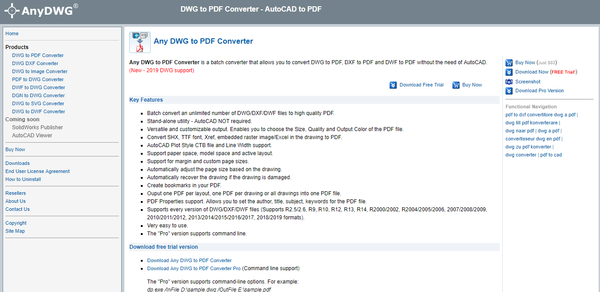
AnyDWG er et fantastisk værktøj, der giver dig mulighed for nemt at konvertere DWG, DXF og DWF filformater til PDF.
AnyDWG er fuld af nyttige funktioner. Det kan automatisk ændre størrelsen på siden baseret på de data, der er gemt i din fil, og kan også gendanne din tegning, hvis den bliver beskadiget.
Hvad der får denne software til at skille sig ud fra mængden, er dens evne til at indstille dine outputfiler til kun at oprette en PDF til hvert layout, en PDF til hver af tegningerne eller at flytte hver bit information til en enkelt PDF-fil.
Denne funktion giver dig mulighed for at have fuld kontrol over den måde, du bruger oplysningerne på, når de er transformeret.
Her er nogle af de bedste funktioner fundet i AnyDWG:
- Kan tilpasse output - størrelse, kvalitet, outputfarve osv.
- Kræver ikke AutoCAD for at arbejde
- Konverterer alle SHX-, TTF-skrifttyper, dine indlejrede rasterbilleder eller Excel-tabeller
- Aktive layoutindstillinger
- Kan oprette bogmærker inde i din PDF - giver dig mulighed for nemt at navigere i PDF-filen
- Understøtter alle versioner af DWG-, DXF- og DWF-filer
⇒ Download AnyDWG PDF-konverter
3AutoDWG

AutoDWG er en anden god softwareindstilling, der giver dig mulighed for nemt at omdanne dine AutoCAD-filer (.DWG, .DWF, .DXF) til PDF-filformat.
AutoDWG giver dig mulighed for at vælge et specifikt layout eller lag, der skal transformeres, og konverteringsprocessen påvirker ikke TTF (True Type Font).
Du kan nemt søge i din nye PDF-fil efter TTF uden problemer. Du kan indstille forskellige tilladelser til forskellige brugere, og du kan bruge den til udskrivning, udklipsholderkopiering osv.
Du kan også tilpasse linjebredden og tilbyder fuld support til import af CTB-filer.
Kvaliteten af output til AutoDWG-konverteringsprocessen er ekstremt god. Denne software bruger Smart Object Recognition, og du har også mulighed for at indstille adgangskoder og kryptere dataene i din PDF.
⇒ Download AutoDWG
4AKonverter

AConvert er et andet godt værktøj, der giver dig mulighed for enkelt og effektivt at omdanne dine AutoCAD-filer (.DWG, .DWF, .DXF) til en PDF-fil uden at miste noget af informationen.
Dette værktøj er meget nyttigt for folk, der ikke ønsker at downloade tredjepartssoftware.
Du kan blot besøge Acoverter-webstedet, vælge PDF-indstillingen i sidemenuen, og du er klar til at uploade din fil.
Når du har valgt hvilken CAD-fil du vil transformere, kan du vælge outputfilformatet og trykke på 'Konverter nu'.
⇒ Prøv AConvert
5Zamzar
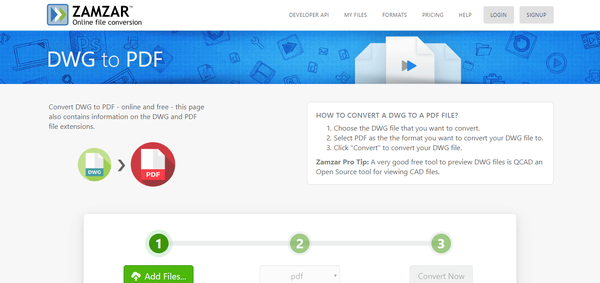
Zamzar er et andet godt onlineværktøj, der kan hjælpe dig med at omdanne dine AutoCAD-filer til PDF-format.
Som i tilfældet med det tidligere nævnte online konverteringsværktøj kan Zamzar være meget praktisk, hvis du har brug for at omdanne filer på farten.
Fordi det er helt placeret online, har Zamzar begrænsede muligheder, når det gælder opsætning af, hvordan din outputfil vil være.
For at bruge Zamzar skal du besøge deres webside, uploade den DWG-fil, du vil konvertere, vælge outputformatet som PDF og derefter klikke på 'Konverter'. Processen tager normalt mindre end et minut.
⇒ Prøv Zamzar
I denne artikel udforskede vi nogle af de bedste softwaremuligheder på markedet i 2019, der giver dig mulighed for nemt at omdanne AutoCAD-filformater til PDF.
Du kan vælge de tredjepartsmuligheder, der præsenteres i denne artikel, hvis du har brug for mere tilpassede resultater eller bruge onlineværktøjerne på farten.
Du er velkommen til at fortælle os, hvis denne artikel hjalp dig ved at bruge kommentarsektionen, der findes nedenfor.
FAQ: Lær mere om DWG-filer
- Hvordan åbner jeg en DWG-fil i Windows 10??
For at åbne en DWG-fil i Windows 10 skal du gå til hovedmenuen og vælge Fil > Åben. Hvis din version ikke understøttes, skal du tjekke denne dedikerede vejledning.
- Hvordan åbner jeg en DWG-fil uden AutoCAD?
Hvis du vil åbne en DWG-fil uden AutoCAD, kan du prøve AutoDesk for at få hurtige resultater.
- Hvordan kan jeg konvertere en DWG-fil til PDF uden AutoCAD?
For at konvertere en DWG-fil til PDF uden AutoCAD er alt, hvad du behøver, en professionel PDF-løsning såsom Adobe Acrobat.
Redaktørens note: Dette indlæg blev oprindeligt offentliggjort i juni 2019 og er siden blevet moderniseret og opdateret i april 2020 for friskhed, nøjagtighed og omfattende.
- adobe
- AutoCAD
 Friendoffriends
Friendoffriends



